Reklama
 Uwielbiam odkrywać nowe, mało znane i rzadko omawiane dodatki FireFox, które oferują wyjątkowe i bardzo przydatne funkcje. GrabThemAll Jak wykonywać wiele zrzutów ekranu luzem w przeglądarce Firefox Czytaj więcej było jednym z takich rozszerzeń, które wcześniej udostępniłem.
Uwielbiam odkrywać nowe, mało znane i rzadko omawiane dodatki FireFox, które oferują wyjątkowe i bardzo przydatne funkcje. GrabThemAll Jak wykonywać wiele zrzutów ekranu luzem w przeglądarce Firefox Czytaj więcej było jednym z takich rozszerzeń, które wcześniej udostępniłem.
Dodatek, który dziś udostępniam, ma podobne funkcje do narzędzi komputerowych, które Karl recenzował jakiś czas temu: PhraseExpress PhraseExpress - świetne narzędzie do zastępowania tekstu Czytaj więcej i Texter Szybsze pisanie wiadomości e-mail dzięki oprogramowaniu do zamiany tekstu Texter Czytaj więcej . Podobnie jak te dwa, ten dodatek pozwala stworzyć bazę zwrotów, które wpisujesz wielokrotnie.
MyWords [już niedostępny] jest prostym, ale bardzo użytecznym narzędziem do automatycznego pisania, które działa jako podstawowe oprogramowanie zastępujące tekst dla FireFox. To może być świetne znalezisko dla tych, którzy dużo piszą w przeglądarce.
Nie oczekuj zbyt wiele od tego narzędzia, ale spróbuj, jeśli:
- Pisz dużo, ale zwykle unikaj zaawansowanych narzędzi do zastępowania tekstu i autouzupełniania formularzy;
- Uwielbiam małe użyteczne narzędzia, które są dostępne tylko wtedy, gdy ich potrzebujesz.
Najpierw zainstaluj dodatek i uruchom ponownie przeglądarkę. Zobaczmy teraz narzędzie w akcji.
Skonfiguruj bazę danych słów
Aby uzyskać dostęp do bazy danych, wykonaj jedną z dwóch czynności:
Iść do: Narzędzia -> Dodatki - MyWords (Opcje)
![Przestań pisać te same słowa ponownie i ponownie za pomocą MyWords [Firefox] słowa kluczowe 02](/f/621347ced3950683209a910c2676a477.jpg)
Lub kliknij prawym przyciskiem myszy dowolne pole tekstowe i wybierz MyWords -> Konfiguracja MyWords:
![Przestań pisać te same słowa ponownie i ponownie za pomocą MyWords [Firefox] słowa kluczowe 01](/f/450734c7e88c94186483f387f60da890.jpg)
Okno konfiguracji jest bardzo łatwe w użyciu:
- Użyj przycisku „Dodaj”, aby dodać nowe frazy;
- Użyj strzałek, aby zmienić kolejność fraz (ostatnia jest tym, co zawsze zobaczysz jako podstawione, więc chcesz, aby najpopularniejsza fraza była ostatnia):
Uwaga: nie byłem wystarczająco naukowy (nie znalazłem też samouczków na ten temat, aby dowiedzieć się, dlaczego jest tam pole „etykiety”). Próbowałem go użyć, ale nigdy nie widziałem sensu, jeśli ktoś tutaj wie, dlaczego ta opcja istnieje, daj mi znać w komentarzach)
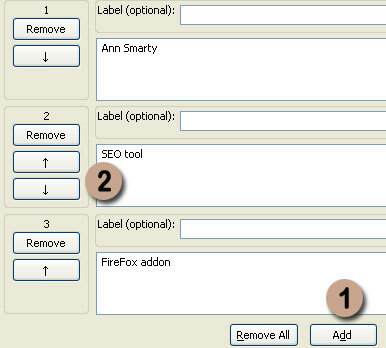
Po utworzeniu bazy danych możesz użyć opcji importu / eksportu, aby ją zapisać i / lub przenieść bazę danych słów między komputerami.
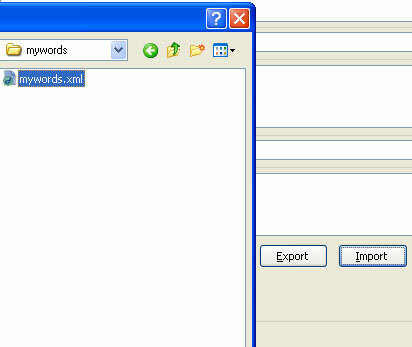
Inną bardzo ważną opcją do skonfigurowania tutaj jest skrót klawiaturowy do automatycznego wstawiania i przełączania się między frazami. Domyślnie jest to ALT + W.

Spróbuj użyć narzędzia
Teraz, gdy baza danych jest mniej więcej kompletna, możesz spróbować użyć oprogramowania do automatycznego pisania. Przejdź do dowolnej strony z polem do wprowadzania tekstu i zacznij grać.
Kliknij prawym przyciskiem myszy w dowolnym obszarze wprowadzania tekstu i wybierz jedno z zapisanych słów, aby wkleić je w bieżącej pozycji kursora.
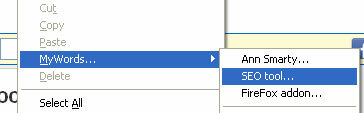
Uwaga: możesz również dodać nowe słowo do bazy danych w ten sam sposób: wybierz właśnie wpisaną frazę i kliknij prawym przyciskiem myszy, aby uzyskać dostęp do menu „MyWords” i dodać ją do bazy danych.
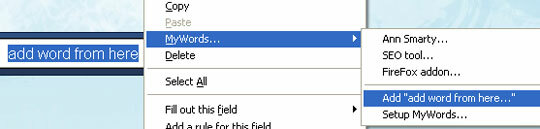
Użyj skrótu klawiaturowego (skonfigurowanego w jednym z powyższych kroków), aby:
- Wklej ostatnią ulubioną frazę na początku wiersza wprowadzania i przełączaj się między frazami
- Po wpisaniu kilku pierwszych liter automatycznie uzupełnij frazę jednym najlepiej dopasowanym z bazy danych zapisanych fraz.
Czego narzędzie nie może zrobić
Jak już wspomniałem, funkcjonalność jest raczej podstawowa, ale najczęściej te uproszczone narzędzia są najbardziej użyteczne i niezawodne. Mimo to nie zobaczysz następujących funkcji (które byłyby tam świetnymi dodatkami):
- Funkcja autouzupełniania podczas pisania bez potrzeby korzystania ze skrótu;
- Możliwość dodawania szablonów dłuższych bloków tekstowych ze zmiennymi, takimi jak [nazwa_osobisty], [data_terminu] itd. Możesz dostosować po wklejeniu tekstu w formularzu.
Czy używasz podobnego narzędzia do FireFox? Czy możesz coś polecić? Udostępnij je w komentarzach.
Ann Smarty jest konsultantem SEO w seosmarty.com, blogerem marketingu internetowego i aktywnym użytkownikiem mediów społecznościowych. Śledź Ann na Twitterze jako seosmarty

